Javac,java போன்ற கருவிகளைப் பயன்படுத்துவதற்கு Path அமைக்க வேண்டும்.
Jdk / bin ல் நீங்கள் java source file சேமித்தால் path அமைக்க வேண்டிய அவசியமில்லை, ஏனெனில் எல்லா கருவிகளும் தற்போதைய அடைவில் கிடைக்கின்றன.
ஆனால் நீங்கள் jdk / bin கோப்புறைக்கு வெளியே உங்கள் ஜாவா பைலை வைத்திருந்தால், JDK இன் Path அமைக்க வேண்டும்.
Path
java, javac, javap, javah, jar, appletviewer. போன்ற அனைத்து Java கருவிகளை அமைக்க path அமைக்கின்றோம். ஜாவாவில் ஜாவா கருவியை பயன்படுத்துவதற்கும் ஜாவா குறியீட்டை javac கருவியாகப் பயன்படுத்துவதற்கும் எந்தவொரு நிரலையும் இயக்குவதற்கு. Bin கோப்புறையிலேயே இந்த கருவிகள் அனைத்தும் கிடைக்கின்றன, எனவே நாங்கள் bin கோப்புறை வரை path அமைக்கிறோம்.
Classpath
classpath variable எங்கள் பயன்பாட்டில் பயன்படுத்தப்படும் அனைத்து ஜாவா classpath வழங்குகிறது. Lib / rt.jar இல் அனைத்து classpath கிடைக்கின்றன எனவே lib / rt.jar வரை நாம் classpath variable அமைக்கிறோம்.
ஜாவா path அமைக்க 2 வழிகள் உள்ளன
1.temporary
2.permanent
1) How to set Temporary Path of JDK in Windows
To set the temporary path of JDK, you need to follow following steps:
Open command prompt
Copy the path of jdk/bin directory
Write in command
prompt: set path=copied_path
For Example:
1)Go to MyComputer properties
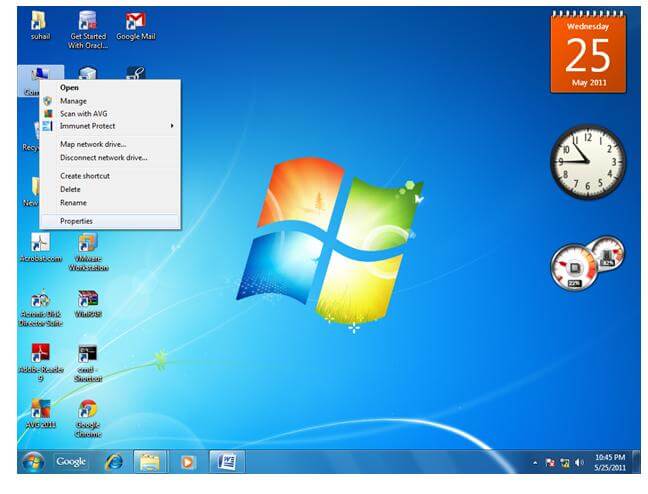
2)click on advanced tab
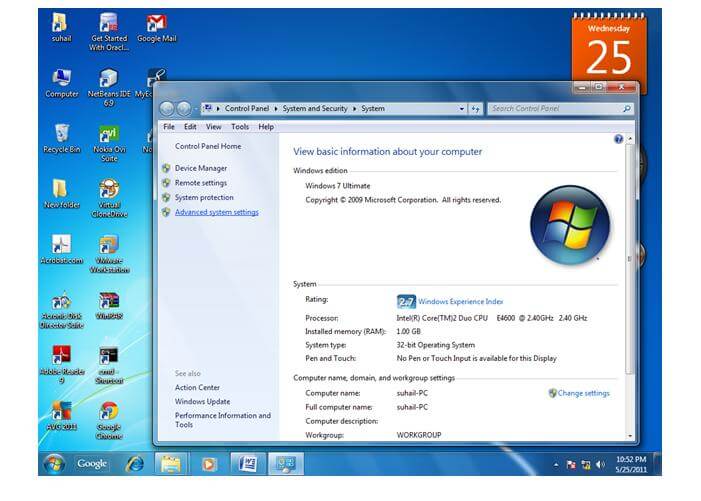
3)click on environment variables
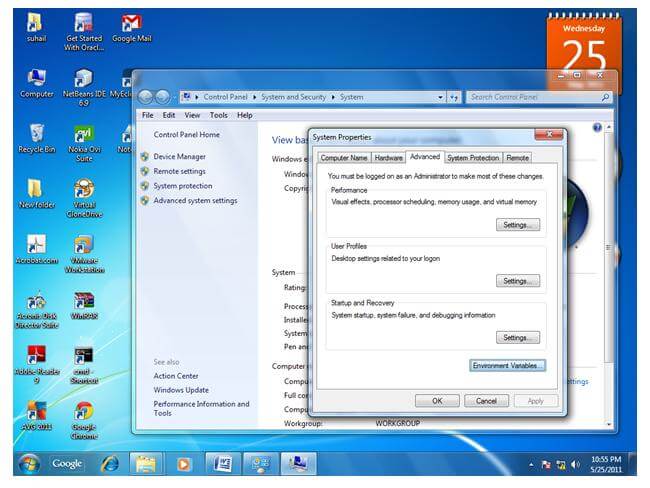
4)click on new tab of user variables
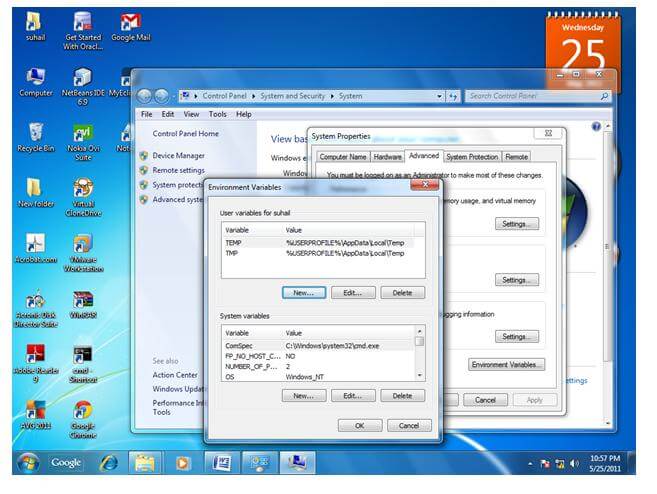
5)write path in variable name
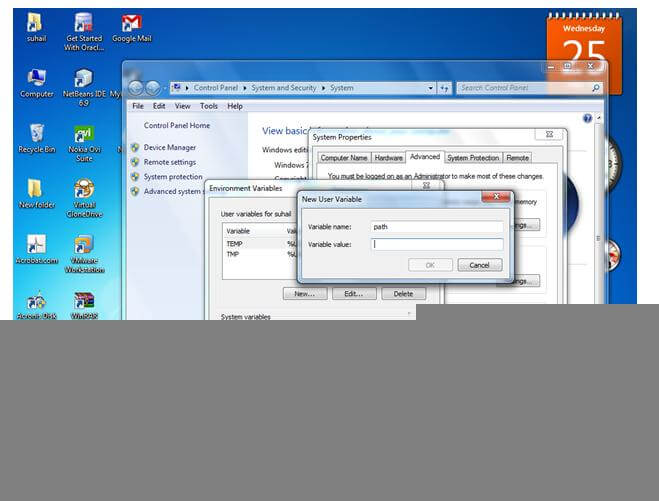 6)Copy the path of bin folder
6)Copy the path of bin folder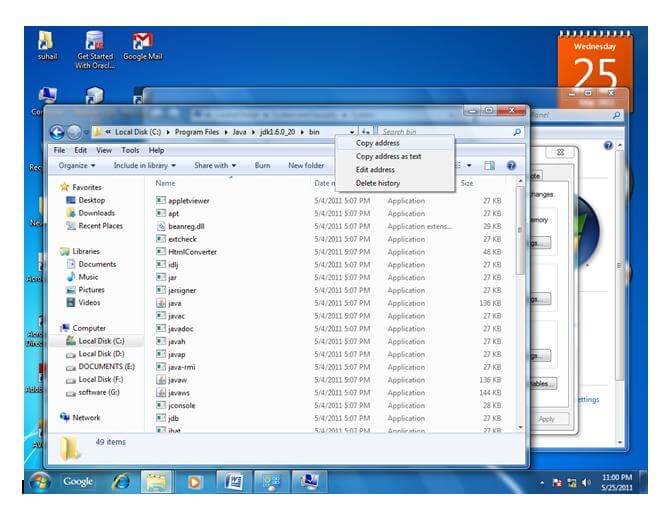
7)paste path of bin folder in variable value
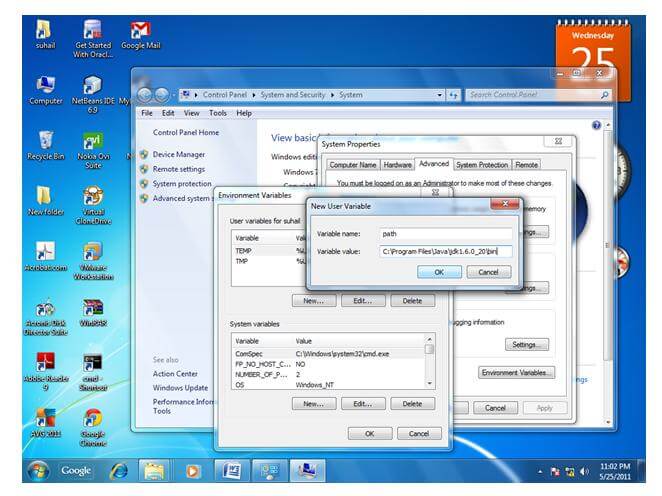
8)click on ok button
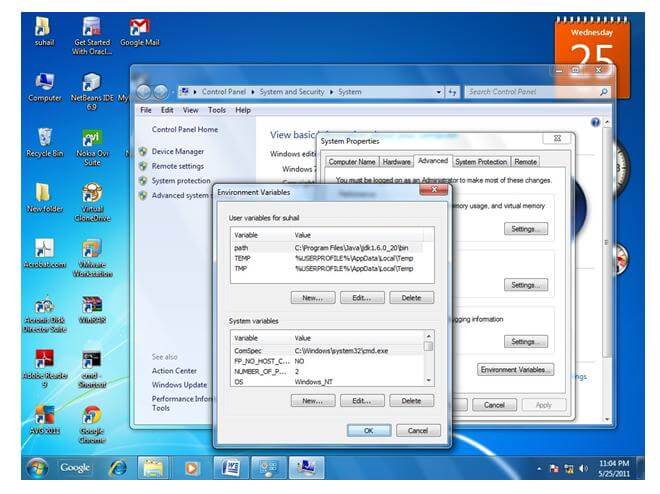
9)click on ok button


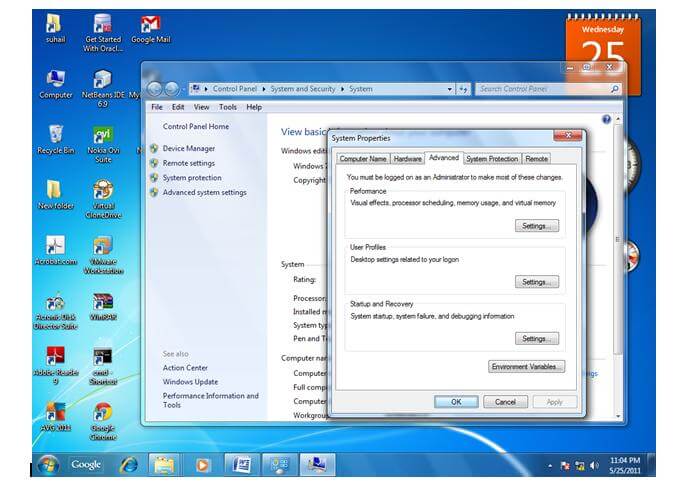


No comments:
Post a Comment